前言
本教程基于PyCharm 2022.2 Professional专业版,Community社区版不支持连接到远程服务器,故无法使用。
Pycharm2022.2版本debug代码时有bug
,如果有影响建议先降级到2022.1版本使用
特别说明
PyCharm是调试代码的工具。若代码需要长时间运行,请到服务器终端中用screen挂到后台运行。具体可参考终端使用教程
。
安装中文包
PyCharm已有中文语言包,可在PyCharm设置 - Plugins中搜索Language Pack并安装,随后重启PyCharm即可生效。
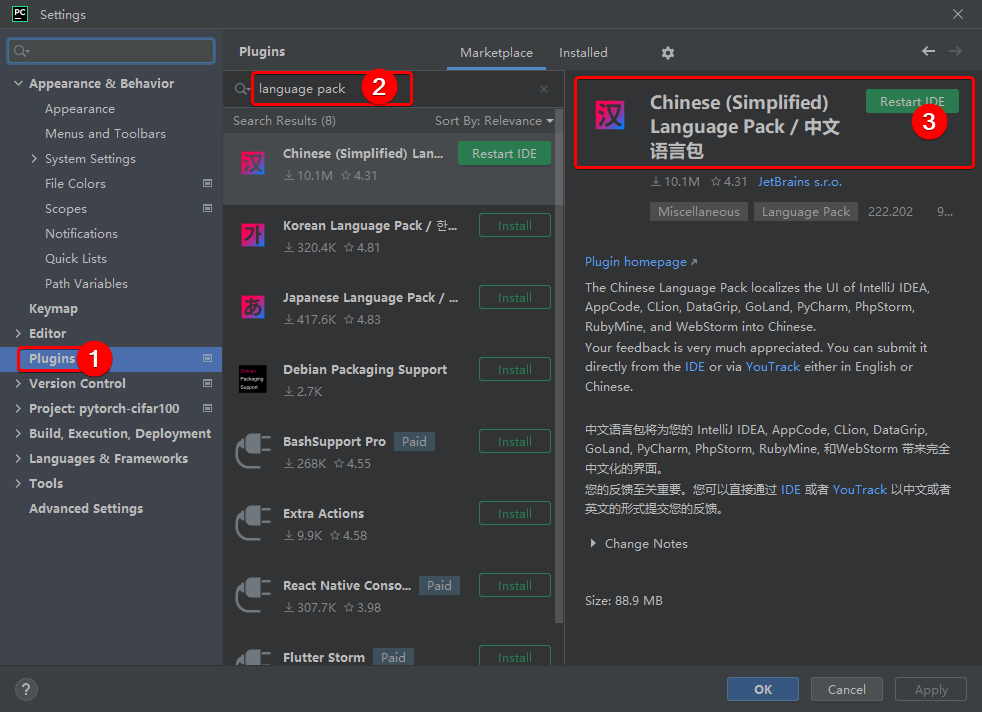
配置SSH解释器(2022.2+)
打开项目后,进入Pycharm设置,选择项目-Python解释器并在添加解释器中选择SSH
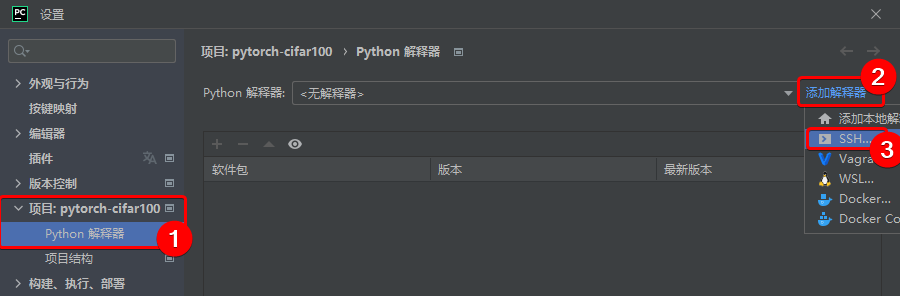
设置服务器信息
依次填入服务器域名、SSH端口。用户名固定为mist
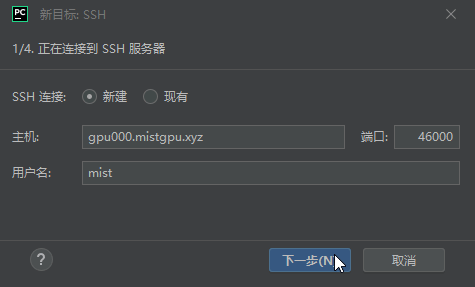
- 如果没有私钥,则将创建服务器时设置的服务器密码填入密码框中并下一步
- 如果有私钥,则点击
密钥对按钮,点击红框出的文件夹图标选择.pem私钥文件后下一步
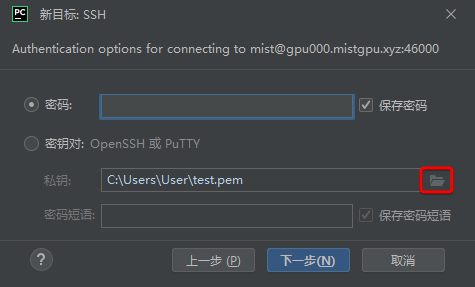
设置解释器路径
选择系统解释器后,点击解释器右边的三个点,找到解释器路径
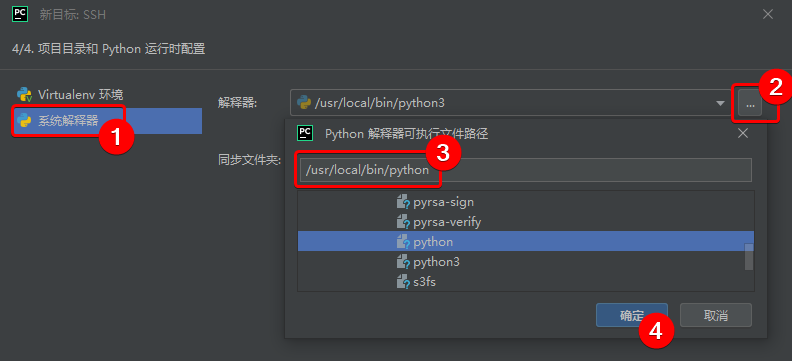
- 如果使用默认环境,则找到
/usr/local/bin/python即可 - 如果使用conda虚拟环境,则需要找到激活环境后
which python返回的路径,如下图所示
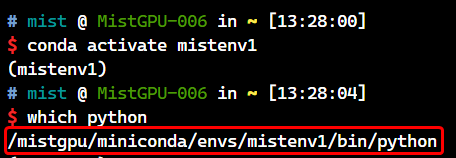
设置同步文件夹
按下图所示,将远程路径设置为/home/mist。
如果需要同时部署多个项目,建议提前在服务器上新建文件夹,然后将远程路径设置到
/home/mist/<文件夹名>
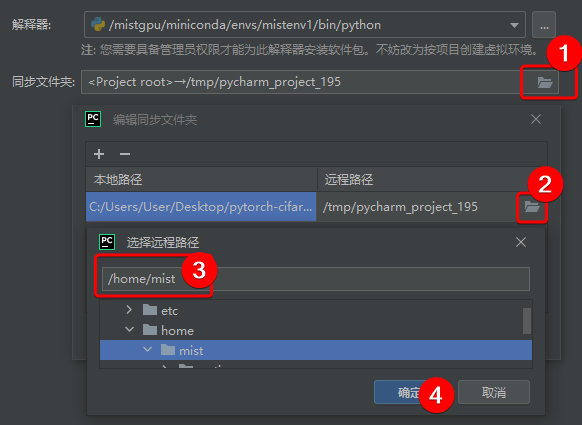

完成后点击下方的创建按钮即可。
配置SSH解释器(2022.1-)
打开项目后,进入Pycharm设置,选择项目-Python解释器,点击右上角的齿轮按钮并选择添加
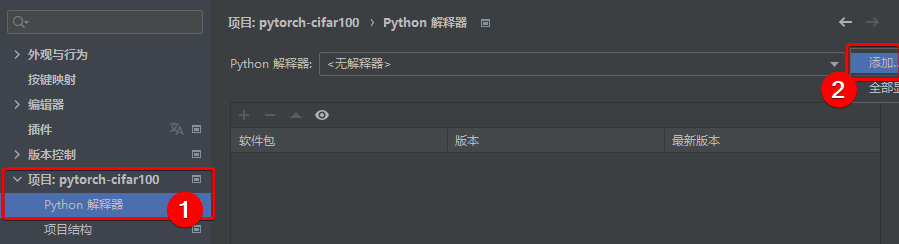
设置服务器信息
选择SSH解释器并依次填入服务器域名、SSH端口。用户名固定为mist
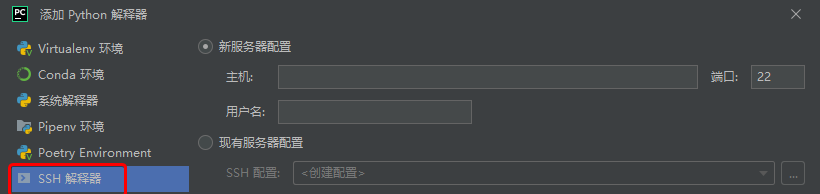
- 如果没有私钥,则将创建服务器时设置的服务器密码填入密码框中并下一步
- 如果有私钥,则点击
密钥对按钮,点击红框出的文件夹图标选择.pem私钥文件后下一步
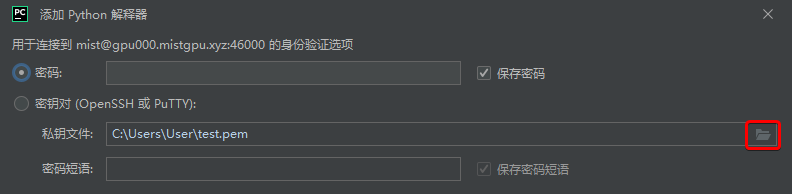
设置解释器路径
点击解释器一栏右侧的文件夹图标,找到解释器路径
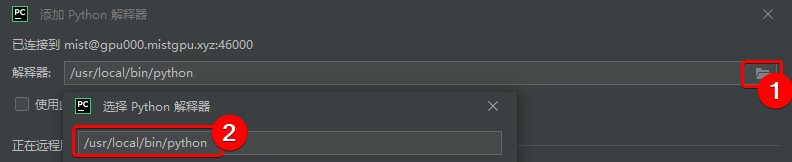
- 如果使用默认环境,则找到
/usr/local/bin/python即可 - 如果使用conda虚拟环境,则需要找到激活环境后
which python返回的路径,如下图所示
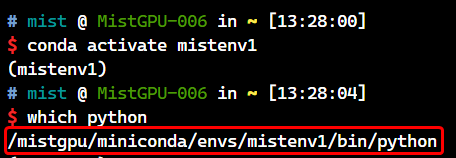
设置同步文件夹
按下图所示,将远程路径设置为/home/mist。
如果需要同时部署多个项目,建议提前在服务器上新建文件夹,然后将远程路径设置到
/home/mist/<文件夹名>
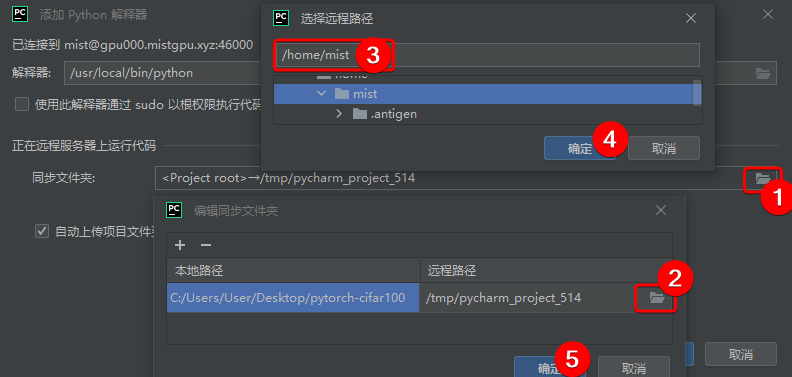
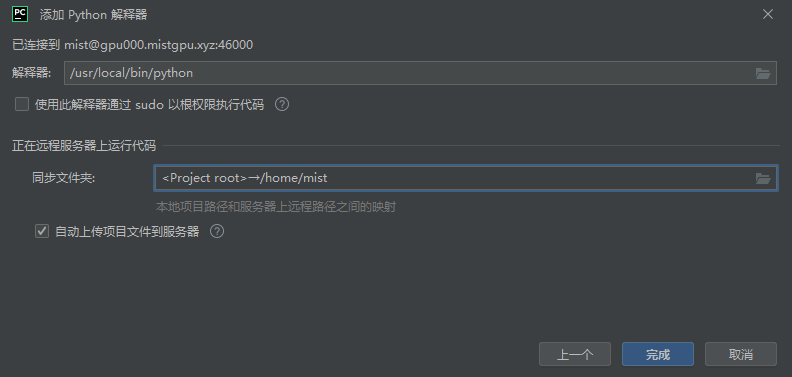
设置好后点击下方的完成按钮即可。
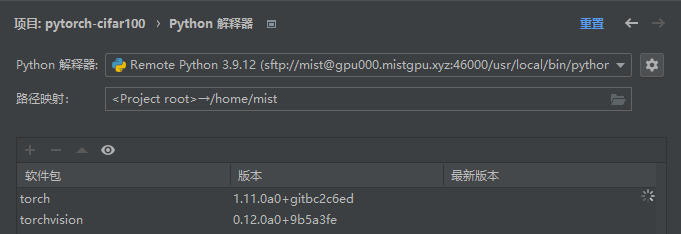
完成
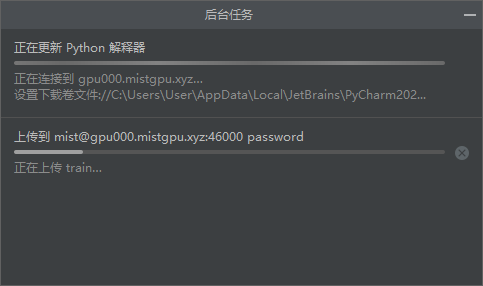
完成后Pycharm将开始上传文件并更新解释器索引。上传耗时取决于您的网络上行带宽;更新索引一般需要几分钟。
Pycharm默认会重复上传并覆盖服务器里已有的文件,可以到菜单栏工具-部署中点击选项修改。
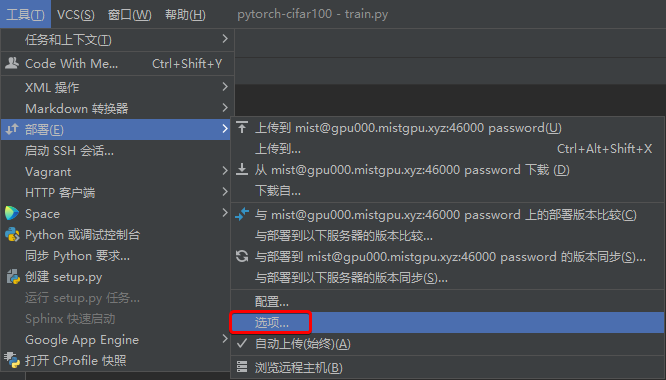
取消选择覆盖最新文件,选上创建空目录即可。
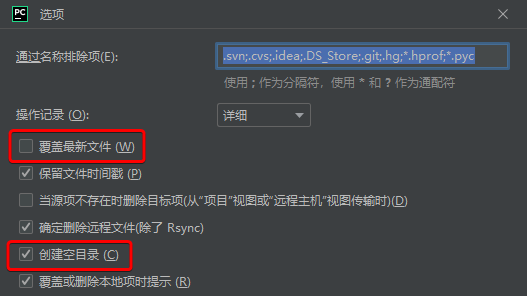
完成后在Pycharm界面右下角,能看到红框1处所示当前的解释器已变为Remote Python,以及红框2处所示的部署服务器。

若需要换回本地环境运行,则分别点这两个地方,将解释器设置为本地的解释器,部署设置为无默认服务器
运行
当右下角解释器为Remote Python时,点击运行/调试按钮即可使用服务器的算力执行程序
编辑配置
在Pycharm界面右上角点击编辑配置,可以修改程序运行时需要的参数及环境变量
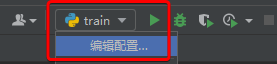
设置运行参数
部分程序要求在终端中传入对应的参数,可在编辑配置页面的形参中设置对应地参数。
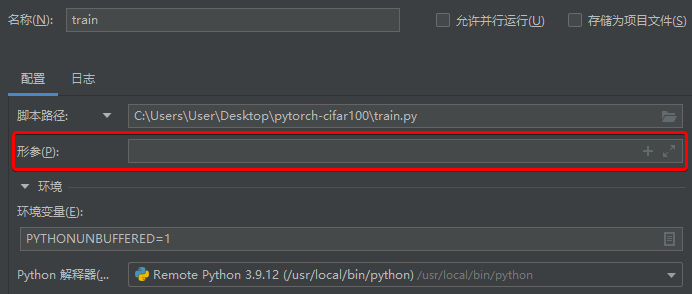
如原本命令为python train.py -net resnet152 -gpu -b 120,那么就在形参中写-net resnet152 -gpu -b 120
设置环境变量
如果需要修改环境变量,则点击环境变量右边的小图标
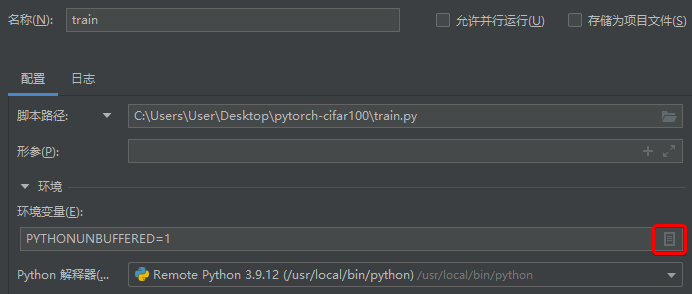
将需要添加的环境变量以键值对的形式添加进去即可
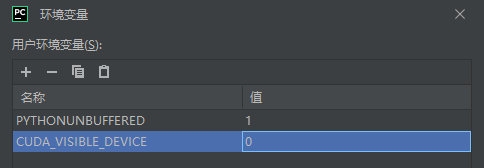
启动服务器终端
在菜单栏工具-部署中点击启动SSH会话即可打开服务器的终端
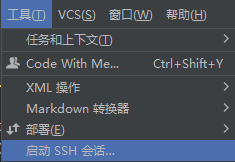
直接点击
Terminal默认启动的是自己电脑的终端,注意不要混淆了
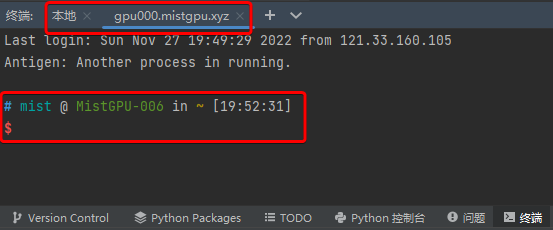
浏览/下载服务器中的文件
在菜单栏工具-部署中点击浏览远程主机即可查看到服务器上的文件
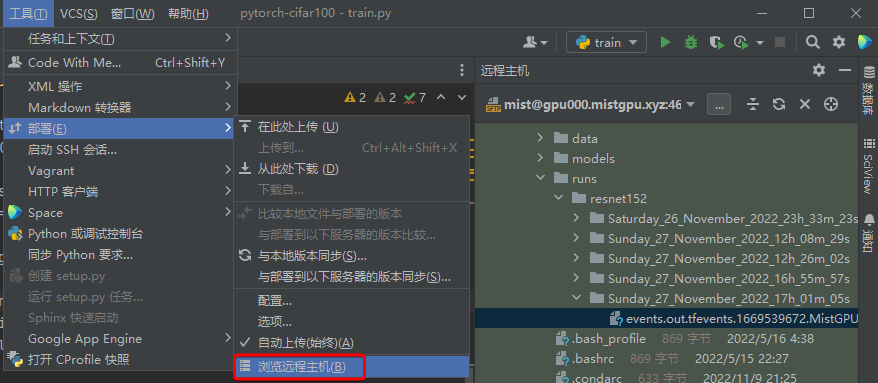
进入/home/mist/文件夹后,右键点击文件即可下载到本地或执行其他操作
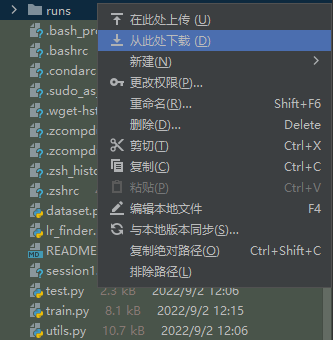
排查
如果在使用pycharm过程中遇到了问题,则可以用下面的方法排查。
进入Pycharm设置,按下图所示点击选择全部显示
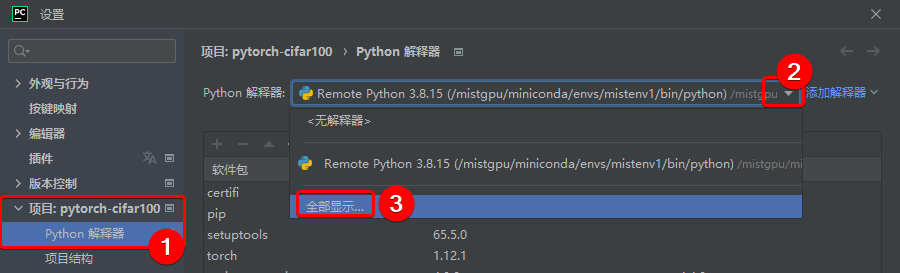
修改服务器端口/解释器路径(2022.2+)
- 删除已有的解释器,点击加号并选择SSH
- 在SSH连接中选择现有,并点击下图2所示的右侧的三个点
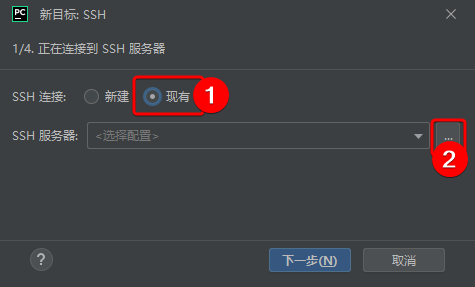
- 选择要修改的配置,设置好新端口后点测试连接。连接成功后确认,点击下一步。
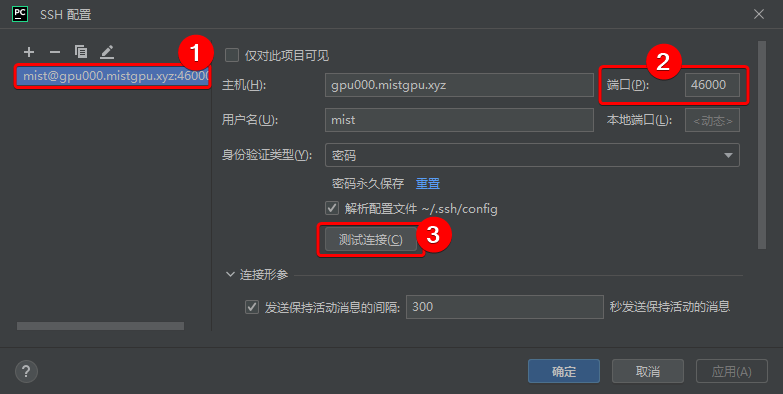
- 选择系统解释器,点击解释器右侧的三个点,定位到新的地址后确认。
- 同步文件夹同上,设置到
/home/mist下即可
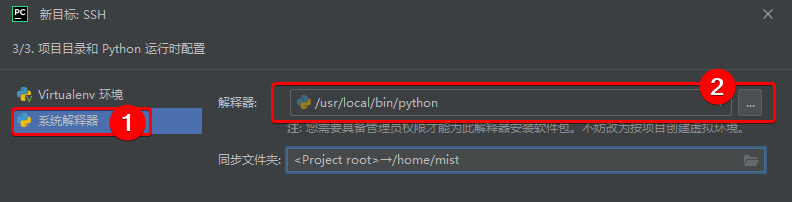
- 完成
